Hardware PC je neuvěřitelně rozmanitý. Někteří hráči mají zcela nové, špičkové herní počítače s nejnovějšími grafickými kartami, procesory a rychlými disky SSD. Jiní si vystačí s mnohem méně. Potenciální řešení špatného výkonu v téměř každé hře jsou stejná: vylepšit hardware, snížit nastavení a/nebo snížit rozlišení. Právě poslední část chci dnes probrat.
V ideálním světě chcete všechny hry spouštět v nativním rozlišení monitoru. S hraním jsem začínal v době, kdy jsme k počítačům (C-64) připojovali vypouklé televize a byli jsme rádi, že hrajeme v rozlišení 320×200. Dnes mám několik 4K a ultrawide monitorů a rozdíl v kvalitě grafiky je úžasný. Přesto je spousta her, kde ani ten nejrychlejší současný hardware prostě není schopen spustit novou hru ve 4K, maximální kvalitě a 60 fps. Pokud chcete příklady, nehledejte nic jiného než Control, Gears of War 5 a Borderlands 3.
V závislosti na hře může být možné hrát ve 4K s nižším nastavením kvality a rozdíl mezi ultra a vysokým nastavením je často spíše placebo než něco, čeho byste si skutečně všimli bez porovnání screenshotů nebo spuštění benchmarků. Na druhou stranu snížení z ultra na střední může být pro někoho příliš velkým kompromisem. Existují také hry jako Rage 2, kde i přechod z maximální na minimální kvalitu zlepší snímkovou frekvenci jen asi o 50 procent.
Mimo upgrade hardwaru zbývá snížení rozlišení, a to může masivně zvýšit výkon. 1440p běží obvykle téměř dvakrát rychleji než 4K při stejném nastavení (pokud máš omezený GPU) a 1080p je obvykle asi o 30-40 procent rychlejší než 1440p. Hraní v rozlišení 1080p namísto 4K, a to i na monitoru s rozlišením 4K, více než zdvojnásobí vaši snímkovou frekvenci na všem, co není vybaveno počítačem 2080 Ti. Proto i nadále doporučujeme 1440p jako nejlepší herní řešení – často je v dosahu grafických karet střední nebo nižší třídy a stále vypadá skvěle.
Ale co když chcete displej s rozlišením 4K nebo 1440p pro běžné použití – pro práci a třeba filmy – ale chcete na něm také hrát hry? Vypadá hraní v rozlišení 1080p na displeji 4K nebo 1440p hůře, než kdybyste místo toho jednoduše použili monitor 1080p? Odpověď zní ano, vypadá to o něco hůře (většinou je to rozmazanější), ale pro mnoho lidí na tom tolik nezáleží. Odmítnutí odpovědnosti: Jsem jedním z těchto lidí.

Dříve, když jsme všichni používali CRT, bylo běžné pracovat v nižším rozlišení, než je nativní rozlišení monitoru. CRT však byly ze své podstaty méně přesné a vždy se vyznačovaly trochou rozmazání, takže jsme si toho příliš nevšímali. Mnohem víc než potenciální rozmazanost způsobená tím, že monitor neběžel ve vyšším rozlišení, jsem nesnášel potýkání se s tzv. pin cushioningem, lichoběžníkovým zkreslením a dalšími artefakty způsobenými technologií CRT.
Když jsme přešli na LCD a digitální signály, najednou byly všechny pixely dokonale čtvercové a běh v jiném než nativním rozlišení představoval viditelnější problémy.
Podívejte se na jednoduchý příklad displeje s rozlišením 160×90 a úhlopříčným černým pruhem, který jím prochází. Nyní zkuste tento obraz roztáhnout na 256×144. Narazíme na problém, že není snadné obrázek škálovat, a existují různé techniky. Jednou z možností je použít interpolaci nejbližšího souseda nebo můžete provést bilineární či bikubickou interpolaci. Každá z těchto možností má své výhody a nevýhody, ale všechny vypadají hůře než původní obrázek.
Vzal jsem zdrojový obrázek o velikosti 160×90 a zvětšil ho ve Photoshopu na 1280×720 (pomocí interpolace nejbližšího souseda a bikubické interpolace). Pak jsem to pomocí několika NN a bikubické interpolace zvětšil na 256×144 a následně jsem to pomocí NN zvětšil na 720p (abyste viděli, jak by vypadaly jednotlivé pixely). Výsledkem je přiblížení toho, jak vypadá „nativní“ vykreslování na LCD v porovnání se dvěma různými algoritmy škálování pro nenativní rozlišení.
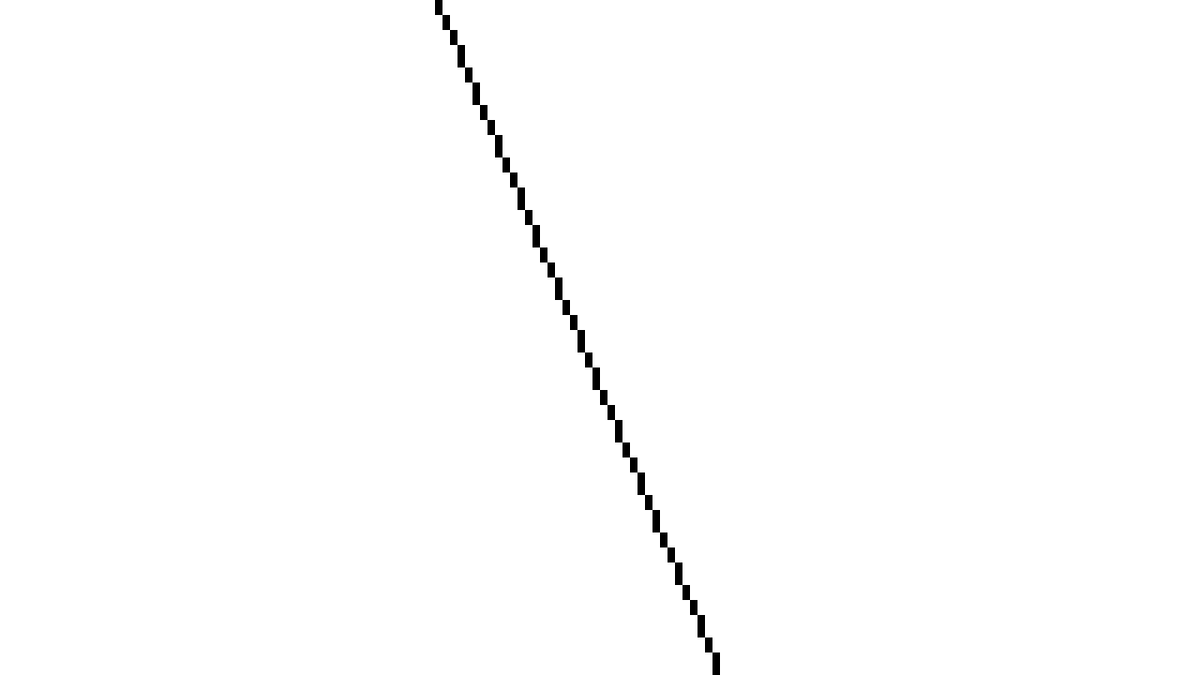
Původní neinterpolovaný obrázek zvětšený na 720p
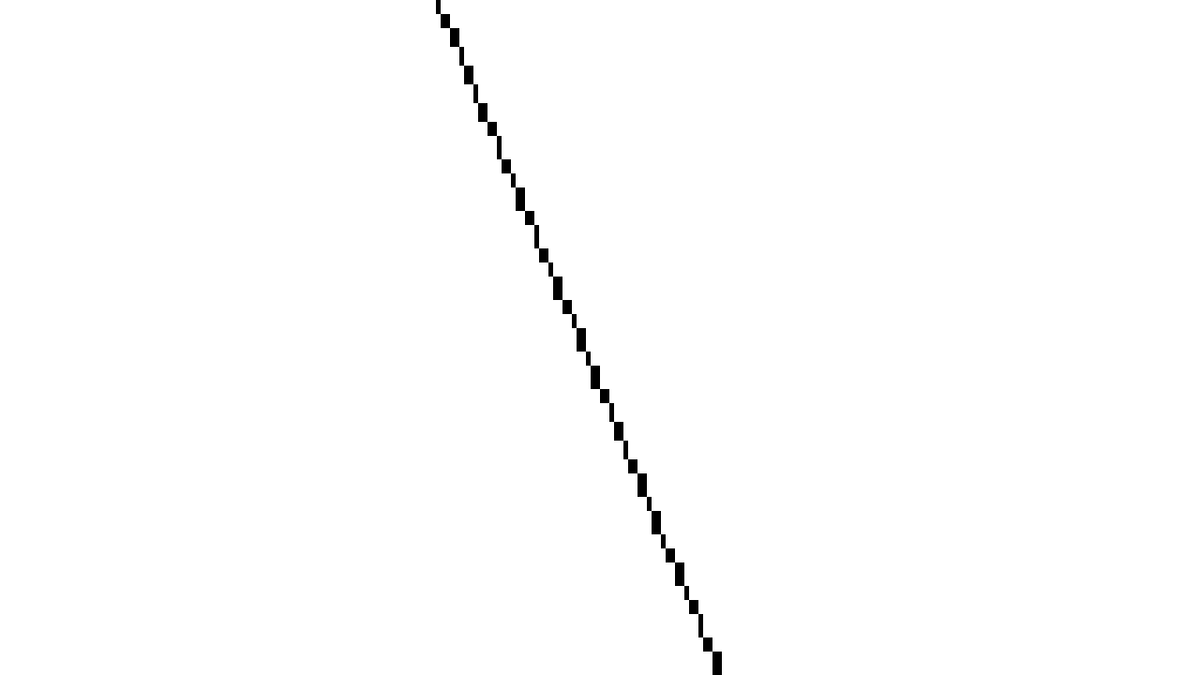
160×90 škálovaný na 256×144 pomocí nejbližšího souseda, poté zvětšený na 720p
160×90 zmenšeno na 256×144 pomocí bikubické interpolace, poté zvětšeno na 720p
O interpolaci se musí postarat LCD a video ovladače, a i když výsledky mohou vypadat slušně, nelze popřít nedostatky jak nejbližšího souseda, tak bikubického škálování. NN má za následek, že některé pixely se zdvojnásobí a jiné ne, zatímco bikubické škálování způsobuje ztrátu ostrosti. Záměrně jsem začal extrémním příkladem s použitím černé na bílé – u herních obrázků je to mnohem méně problematické. Dalším faktorem je, jaké rozlišení používáte vzhledem k nativnímu.
Používání rozlišení 1080p na displeji 4K ve výsledku představuje čtvrtinu nativního rozlišení. Pokud ovladače grafické karty podporují celočíselné škálování, můžete šířku a výšku zdvojnásobit a získat „ostřejší“ obraz. Intel a Nvidia nyní podporují celočíselné škálování, i když to vyžaduje CPU Ice Lake 10. generace u Intelu (notebooky) nebo GPU Turing u Nvidie. Jinak získáte bikubické rozmazání, které se některým lidem nelíbí.
Je možná lepší ukázat, jak to vypadá při práci se skutečnými rozlišeními, jako je 1080p škálované na 1440p a 4K, při použití celočíselného škálování (nejbližší soused) oproti bikubickému filtrování. Integer scaling je skvělá funkce pro pixelartové hry, ale při práci s jinými hrami a obsahem je často méně důležitá (a možná i nežádoucí).

1080p škálované na 4K pomocí nejbližšího souseda (celočíselné škálování)

1080p zmenšené na 4K pomocí bilineárního filtrování

1080p zmenšené na 4K pomocí bikubického filtrování

1080p škálované na 1440p pomocí nejbližšího souseda

1080p škálované na 1440p pomocí bikubického filtrování
Proč mluvím o celočíselném škálování a různých technikách filtrování v ovladačích, když jsem začal s diskusí o hraní her v nižším než nativním rozlišení? Je to proto, že se tato dvě témata prolínají. Celočíselné škálování lze někdy použít i při běhu v nižších rozlišeních, pokud máte správný hardware, nebo můžete signál předat displeji a nechat ho, aby se o škálování postaral. Většina dnešních displejů používá nějakou formu bikubického škálování – některé opravdu staré LCD displeje používaly interpolaci nejbližšího souseda a ta mohla vypadat příšerně (např. při škálování vysoce kontrastního textu, jako ve výše uvedeném příkladu černé čáry na bílém pozadí) a od té doby zmizela.
Pokud se podíváte na výše uvedené obrázky, určitě uvidíte rozdíly v režimech škálování, a pokud neběžíte v nativním rozlišení displeje, obvykle skončíte u nějaké formy interpolace – buď od GPU, nebo od škálovače displeje. Běh v nativním rozlišení je téměř vždy nejlepší volbou, pokud váš hardware dokáže poskytnout hratelný výkon v požadovaném rozlišení. Pokud však máte monitor s rozlišením 1440p nebo 4K, často tomu tak nebude.
Proč si tedy prostě nekoupit displej s rozlišením 1080p? Protože většina lidí nepoužívá svůj počítač čistě na hraní her. Pokud používáte displej s rozlišením 1440p nebo 4K k prohlížení webu a kancelářské práci, můžete mít otevřeno více oken, což vám zvýší produktivitu a zvyknete si mezi nimi přepínat. Snížení rozlišení na 1080p na stolním počítači může být bolestivé. A čím vyšší je rozlišení displeje, tím menší je pravděpodobnost, že si všimnete artefaktů škálování – pixely se zmenší natolik, že je neuvidíte.
Zkrátka, zatímco běh v nativním rozlišení displeje je ideální, pro hry to často není praktické. Rozlišení 1080p zůstává všudypřítomné z nějakého důvodu. Mnoho lidí však stále chce vyšší rozlišení displeje pro jiné úlohy. Pokud máte monitor 4K a nakonec spustíte hry v rozlišení 1440p nebo 1080p, pokud nemáte opravdu ostré oči, pravděpodobně si toho po chvíli nevšimnete – zejména když je hra v pohybu. A pokud ano a příliš vás to obtěžuje, asi můžete buď upgradovat grafickou kartu, nebo si koupit druhý monitor.
Aktuality
.